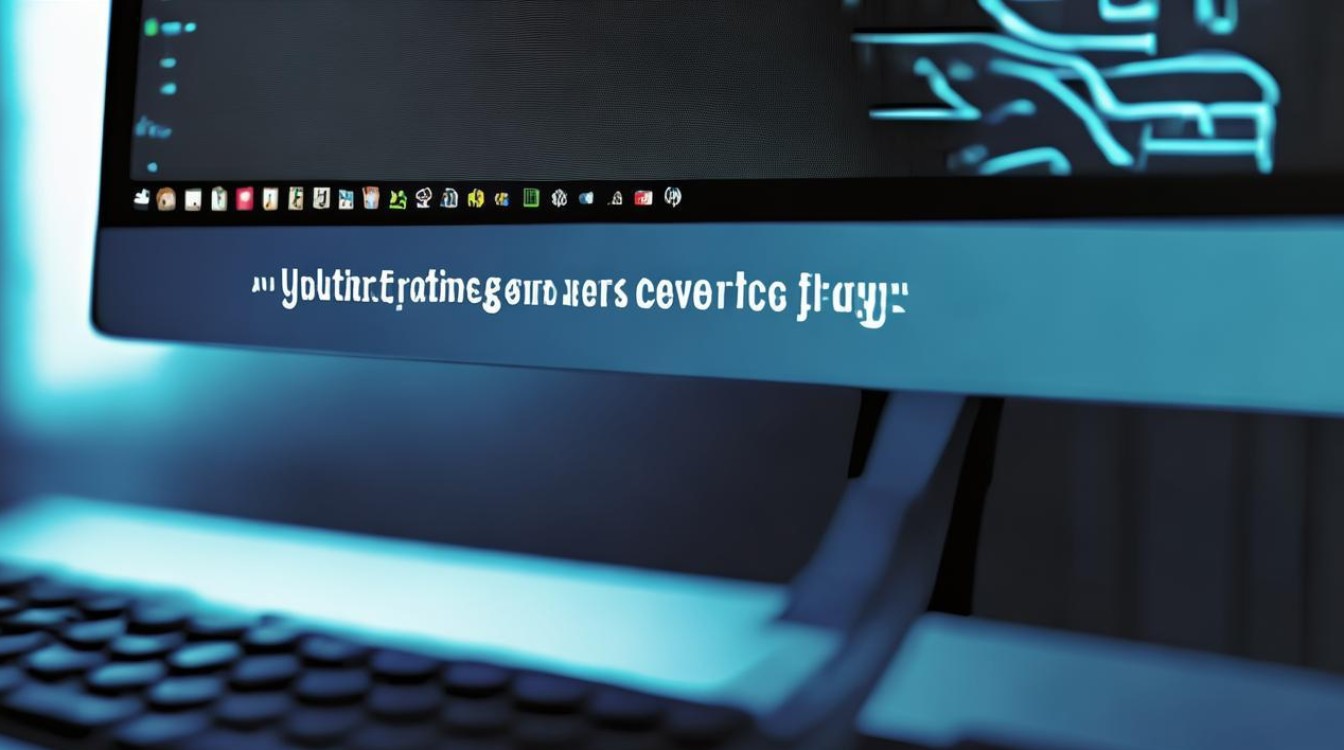装完显卡驱动闪烁蓝屏
shiwaishuzidu 2025年4月26日 16:52:35 显卡 8
装完显卡驱动后闪烁蓝屏,可能是驱动不兼容、安装错误或硬件冲突等原因导致。
装完显卡驱动后出现闪烁蓝屏是一个相对常见的问题,可能由多种原因引起,以下是对这一问题的详细分析及解决方案:

问题原因分析
| 序号 | 原因分类 | 具体描述 |
|---|---|---|
| 1 | 驱动兼容性问题 | 新安装的显卡驱动版本与当前操作系统不兼容,导致系统不稳定。 驱动版本过旧或过新,与硬件或其他系统组件存在冲突。 |
| 2 | 硬件问题 | 显卡本身存在故障,如显存损坏、散热不良等。 显卡与主板插槽接触不良,导致数据传输异常。 电源功率不足,无法为显卡提供稳定的电力供应。 |
| 3 | 系统环境问题 | 系统中存在与显卡驱动冲突的软件或病毒。 操作系统文件损坏或丢失,影响驱动的正常安装和运行。 BIOS设置不当,如显卡相关设置不正确。 |
| 4 | 驱动安装问题 | 驱动安装过程中出现错误,如文件缺失、损坏或未正确配置。 旧驱动未完全卸载,导致新驱动安装后出现冲突。 |
解决方案
进入安全模式卸载显卡驱动
- 操作步骤:重启电脑,在启动过程中不停按下F8键(部分电脑可能是其他按键,如Del、Esc等,具体根据电脑品牌和型号而定),进入系统高级启动菜单,选择“安全模式”进入,然后右击“计算机”选择“属性”,再进入“设备管理器”,双击“显示适配器”,找到自己的显卡型号,右击选择“卸载”。
- 注意事项:卸载完成后,建议重启电脑,确保旧驱动完全被清除。
重新安装兼容的显卡驱动
- 操作步骤:访问显卡制造商的官方网站,根据自己的显卡型号和操作系统版本下载最新的驱动程序,下载完成后,运行安装程序,按照提示完成驱动的安装。
- 注意事项:在安装过程中,确保选择正确的操作系统版本和架构(如32位或64位),关闭所有正在运行的程序,以避免安装过程中的干扰。
检查硬件问题
- 显卡检查:检查显卡是否插紧,可以尝试重新插拔显卡或清理显卡插槽和金手指部分的灰尘,检查显卡的散热情况,确保散热器正常工作且没有灰尘堵塞。
- 电源检查:确保电源功率足够支持显卡的运行,如果电源功率不足,考虑更换更大功率的电源。
- 其他硬件检查:检查内存、硬盘等其他硬件是否正常工作,以排除硬件故障导致的蓝屏问题。
检查系统环境问题
- 病毒扫描:使用杀毒软件对系统进行全面扫描,清除可能存在的病毒或恶意软件。
- 系统文件修复:运行系统文件检查器(SFC)工具,扫描并修复损坏或丢失的系统文件,在命令提示符中输入“sfc /scannow”并回车执行。
- BIOS设置:进入BIOS设置界面,检查与显卡相关的设置是否正确,如有必要,可以恢复默认设置或更新BIOS版本。
预防措施
-
定期更新驱动:定期访问显卡制造商的官方网站,下载并安装最新的驱动程序,以确保驱动的兼容性和稳定性。
-
备份重要数据:在进行驱动安装或系统更新之前,备份重要数据以防万一。
-
注意硬件保养:定期清理电脑内部的灰尘和杂物,保持硬件的良好散热和稳定运行。

FAQs
问题1:为什么我的电脑在安装显卡驱动后会出现蓝屏?
回答:可能的原因包括驱动兼容性问题、硬件故障、系统环境问题或驱动安装过程中的错误,具体原因需要根据具体情况进行排查。
问题2:如何避免安装显卡驱动后出现蓝屏问题?

回答:确保下载的驱动程序来自官方渠道且与你的操作系统和显卡型号兼容,在安装驱动之前备份重要数据以防万一,注意硬件的保养和系统环境的维护,以减少蓝屏问题的发生。